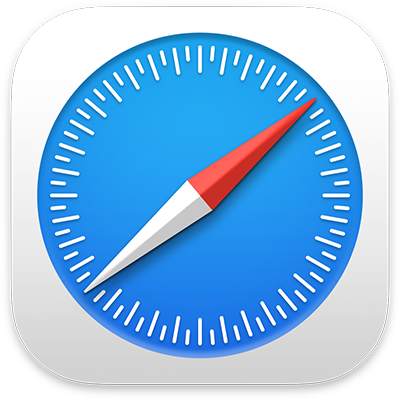
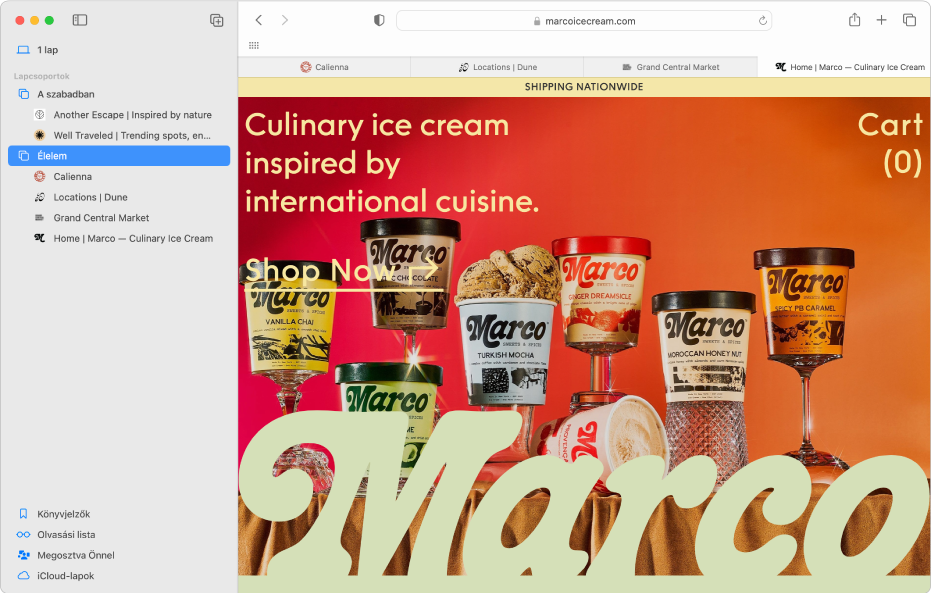
Rendszerezés Lapcsoportokkal
A webhelyeket lapcsoportokba rendezheti, hogy kihúzhassa azokat a lapsorról, és könnyen válthasson a az egymáshoz kapcsolódó weblapok között.
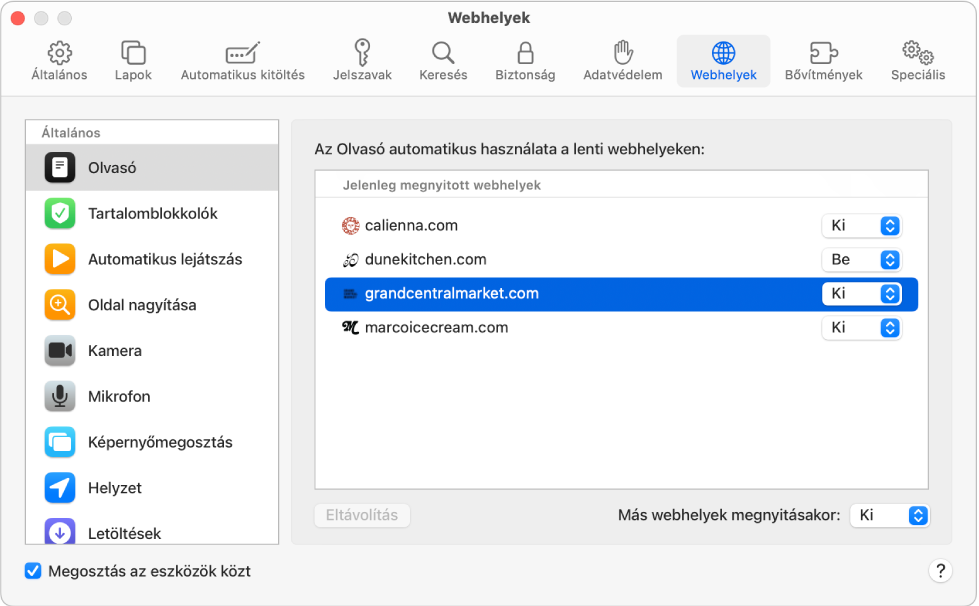
Webhelyek beállításainak szinkronizálása az eszközök között
Használhatja az egy adott webhelyhez megadott beállításokat az összes olyan Apple-eszközön, amelyen ugyanazzal az Apple ID-val van bejelentkezve.
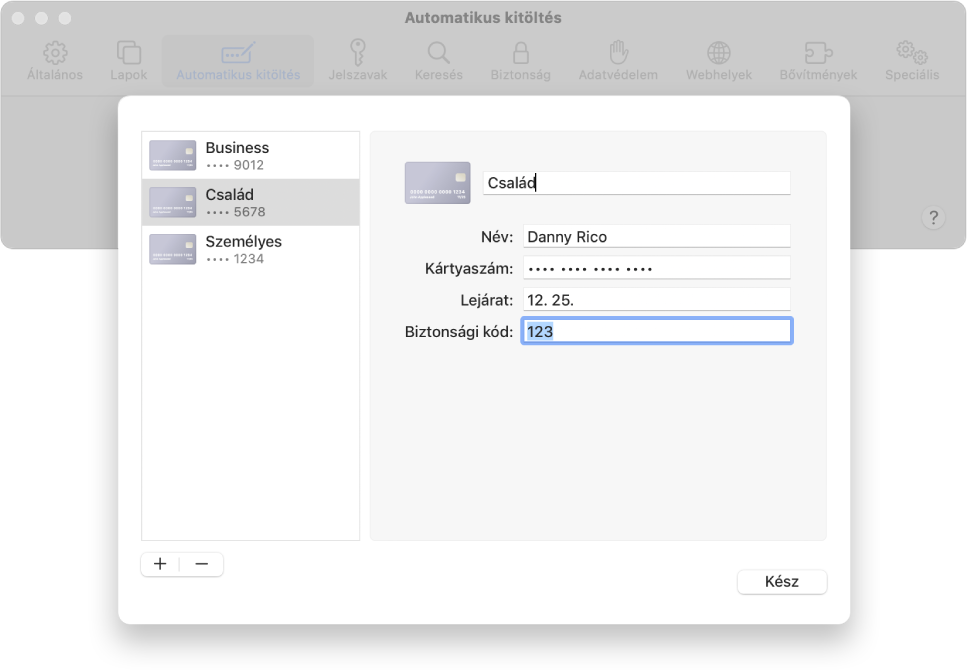
Hitelkártyaadatok automatikus kitöltése a biztonsági kóddal együtt
Online rendeléseket adhat le a korábban elmentett hitelkártyaadatok (ide értve a biztonsági kódot is) segítségével.
A Safari felhasználói útmutatójának felfedezéséhez kattintson az oldal tetején lévő Tartalomjegyzék elemre, vagy írjon be egy szót vagy kifejezést a keresőmezőbe.
További segítségért keresse fel a Safari támogatási webhelyét.